无论是你的 iPhone 空间太满,或者单纯想查看照片、影片、檔案的大小及详细资讯(EXIF),我们都可以透过 iOS 内建的「檔案 App」及「iOS 捷径脚本」这两个方法来查看。
不仅能查看影像的格式、大小、尺寸、製作日期,也能查看檔案的格式与大小,本篇都会有详细教学。
如何查看 iPhone 照片资讯、檔案大小?
以下这两个方法都可以让我们在 iPhone 查看照片、影片详细资讯(EXIF)及檔案大小:
- 方法 1. 透过 iOS 「檔案 App」查看
- 方法 2. 使用 iOS 「捷径脚本」查看
方法 1. 使用 iOS 内建「檔案 App」查看
第一个方法,我们可以透过「檔案 App」来查看照片、影片或檔案大小等详细资讯,但首先我们要将照片、影片或檔案存到檔案 App 内。
步骤 1
以照片为例,在 iPhone 照片 App 开启该照片后,按一下左下角的「分享」图示。
步骤 2
然后选择「储存到檔案」,并选择你要储存的资料夹路径。
步骤 3
接着,开启 iPhone 内建的「檔案 App」,依照刚刚储存的路径来打开,直接长按该照片。
点选「资讯」。
步骤 4
接着,这边就会显示该照片或影片的详细资讯 (EXIF),包含:檔案格式、檔案大小、製作日期、尺寸等等。
如果想查看某个檔案(PDF、Word、PPT 等)的详细资讯,也是直接在檔案 App 内长按该檔案并点选「资讯」,这样就会显示檔案的大小及格式。
方法 2. 使用 iOS 「捷径脚本」查看
如果你懒得将每一张照片都储存到檔案 App 内的话,那么我们可以使用第二个方法,透过 iOS 捷径脚本的辅助。详细教学可查看这篇:
- 教你用 iOS 捷径一键查看 iPhone 照片、影片大小与详细资讯
步骤 1
确保已下载 Apple 官方的「捷径 App」及「檔案详细资讯」捷径脚本:
- 点我下载「捷径 App」
- 点我下载「檔案详细资讯」捷径脚本
步骤 2
直接开启照片 App 内的某一张照片或影片,然后点选左下角的「分享」,并执行「檔案详细资讯」捷径。
步骤 2
然后捷径就会显示该照片或影片的大小、檔案类型、製作日期。
总结
只要透过本篇教学的两个方法,就能轻鬆查看 iPhone 上的照片、影片或檔案的详细资讯,包含大小、尺寸与格式等等,推荐给有需求的大家试试看。






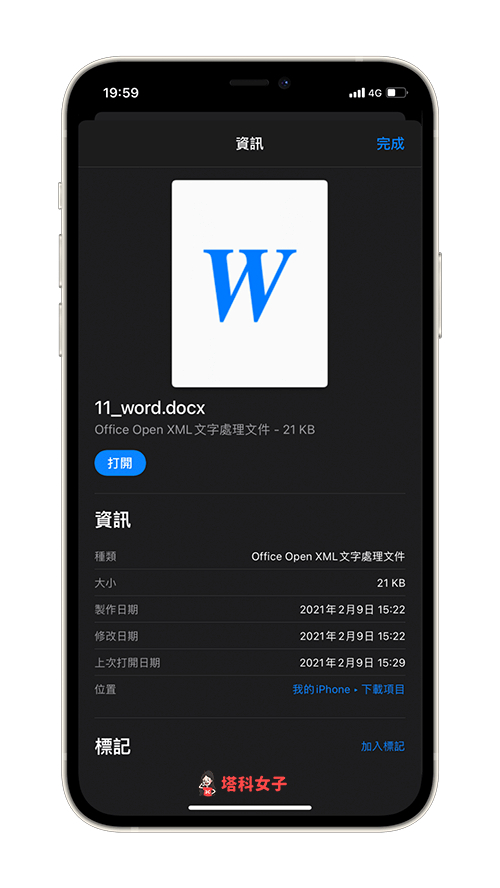

发表评论